Der Flughafen von San Diego ist ein Flughafen mit einem Einzelnen mit zwei Passagierterminals für inländische und internationale Flüge. Trotz seiner durchschnittlichen Kapazität übernimmt der Flughafen jährlich fast 15 Millionen Passagiere.
Um den zunehmenden Verkehr zu verwalten, hat der Flughafen San Diego jetzt mehrere Concours. Diese Concourse umfassen unter anderem Geschäfte, Restaurants, Lebensmittelplätze und Einkaufsbereiche.
Der Flughafen bietet den Passagieren auch weitere wesentliche Dienstleistungen und Annehmlichkeiten an, einschließlich Geldautomaten, Höflichkeitstelefonen, Laktationsräumen und Fahrradschließfächern. Einer der beliebtesten Dienstleistungen am Flughafen ist der kostenlose drahtlose Internetdienst.
Wie Sie wissen, dreht sich jetzt alles um das Internet. Sie benötigen eine Internetverbindung, um Tickets zu buchen, Ihren Flugstatus zu überprüfen, Hotelreservierungen vorzunehmen, Nachrichtenaktualisierungen zu erhalten und mit Familien- oder Geschäftspartnern in Kontakt zu bleiben. Sie können das Flughafen von San Diego für alle Ihre Online-Aktivitäten verwenden.
In diesem Beitrag wird erläutert, wie man mit dem Flughafen San Diego Wi-Fi eine Verbindung herstellt. Halten Sie es hier, um mehr zu erfahren!
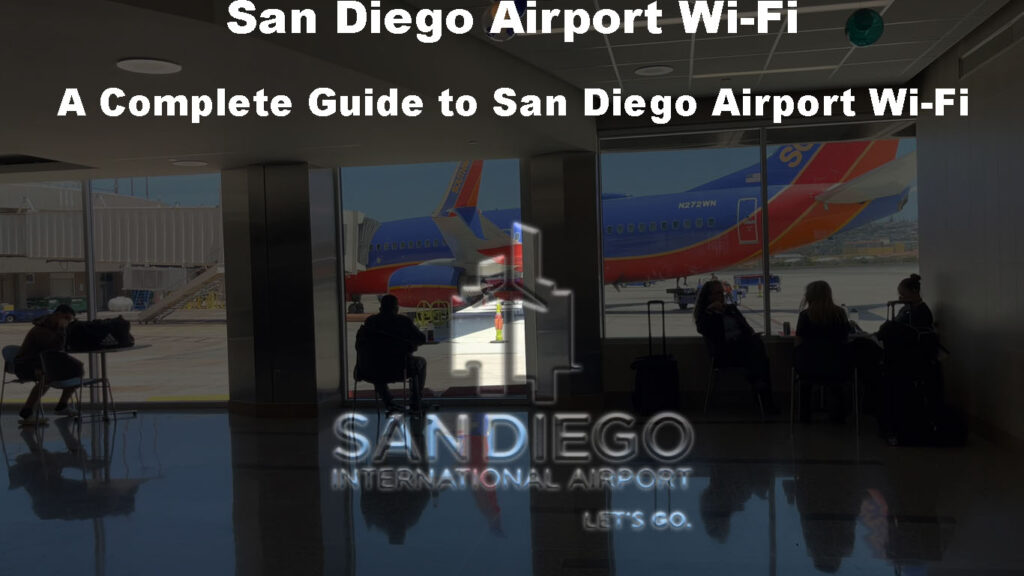
Wie funktioniert Wi-Fi-Flughafen in San Diego?
Der Flughafen hat sich mit Boingo Wireless zusammengetan, um ein kostenloses Internet in den Terminals bereitzustellen. Kostenloses Wi-Fi ist an allen Terminals und allen Concours in den Gepäckabfindungsgebieten, Laktationsräumen, Ankunfts- und Abflugsälen sowie an allen Boarding-Toren erhältlich.
Wenn Sie Ihre Familie überprüfen, sich an Ihren Reisevertreter wenden, ein Hotelzimmer buchen oder Ihr nächstes Ziel planen möchten, können Sie diesen kostenlosen Internetdienst für alle Ihre Online -Aktivitäten nutzen.
Sie müssen nur Wi-Fi auf Ihrem Gerät aktivieren und nach dem Flughafen-Wi-Fi-Netzwerknamen suchen, um eine Verbindung herzustellen. Es erfordert kein Passwort, sodass Kunden den Kunden einfach auf das Internet zugreifen können. Sobald Sie verbunden sind, können Sie das Web durchsuchen, E -Mails überprüfen, Berichte herunterladen und in den sozialen Medien chatten.
Im Jahr 2017 überarbeitete der Flughafen sein Wi-Fi-System und erhöhte die Verbindungsgeschwindigkeiten bis zu 30-mal schneller als das vorherige Netzwerk. Solche Breakneck -Preise ermöglichen es Ihnen, Filme und Musik zu streamen, Videoanrufe zu tätigen und Online -Spiele ohne Pufferprobleme abzuspielen.
Die einzige geringfügige Sorge ist, dass dieser Wi-Fi-Dienst Zeitbeschränkungen hat. Sie können sich nur mit dem Flughafen San Diego in zweistündigen Segmenten verbinden, bevor Sie getrennt werden. Die gute Nachricht ist, dass Sie sich wieder anmelden können, wenn Sie zusätzliche Zeit für eine weitere kostenlose zweistündige Sitzung benötigen.
Verbindung zum Flughafen San Diego Wi-Fi
Die Verbindung zum Flughafen San Diego ist ähnlich wie die Verbindung zu einem offenen öffentlichen Netzwerk . Der einzige Unterschied besteht darin, dass Sie keine Anzeigen und Werbevideos anzeigen müssen, um sich dem Netzwerk anzuschließen. Außerdem hat das Flughafen-Wi-Fi keine Passwortanforderungen, sodass die Reisenden die Verbindung herstellen können.
Hier können Sie verschiedene Geräte mit dem Flughafen San Diego anschließen: Wi-Fi:
Android -Telefone und Tablets
- Öffnen Sie Einstellungen auf Ihrem Gerät.
- Gehen Sie zum Netzwerk Internet.
- Gehen Sie zu Wi-Fi und schalten Sie es ein.
- Ihr Gerät sollte automatisch nach nahe gelegenen Netzwerken suchen.
- Wählen Sie #SanFreewi aus der Liste der verfügbaren Netzwerke .
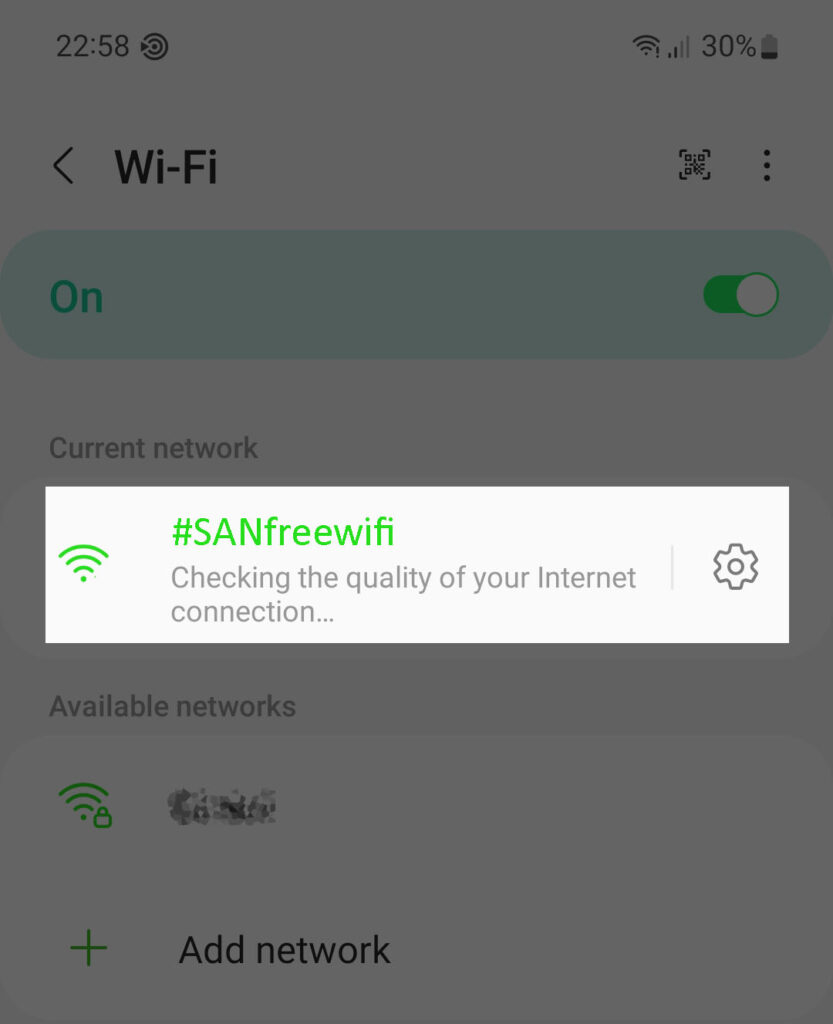
- Klicken Sie auf Verbindung.
- Genießen Sie kostenlosen Internetzugang über den Wi-Fi-Service von San Diego Airport.
Apple iPhones und iPads
- Schalte den Startbildschirm auf.
- Öffnen Sie die Einstellungs -App.
- Gehen Sie zu Wi-Fi- Einstellungen.
- Wi-Fi einschalten.
- Ihr Gerät scannt nach verfügbaren drahtlosen Netzwerken.
- Wählen Sie #SanFreewifi aus der Liste.
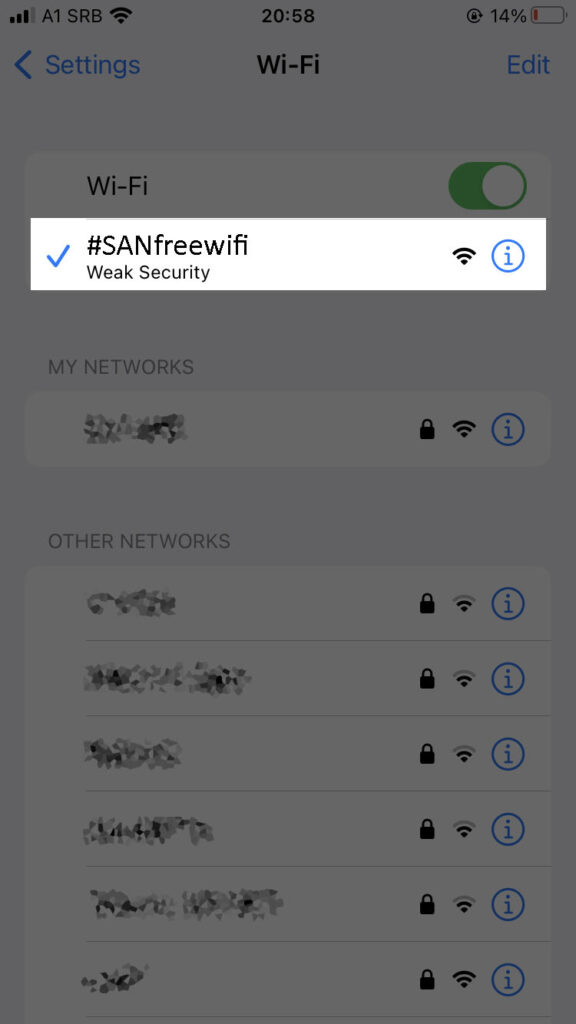
- Tippen Sie auf Verbindung.
- Genießen Sie kostenlose WLAN über den Wi-Fi-Service von San Diego Airport.
HINWEIS: Sie können Ihr Gerät dazu zwingen, nach verfügbaren Netzwerken zu suchen, indem Sie auf den Scan tippen
Windows PC
- Klicken Sie auf das Netzwerksymbol auf der Fahrseite der Taskleiste.
- Gehen Sie zu schnellen Wi-Fi-Einstellungen.
- Klicken Sie auf Wi-Fi-Verbindungen verwalten.
- Klicken Sie über #SanFreewi aus der Liste.
- Klicken Sie auf Verbindung.
- Genießen Sie kostenlose Wi-Fi in San Diego Flughafen.
MAC PC
- Klicken Sie in der Menüleiste auf das Wi-Fi-Symbol.
- Ihr Mac scannt nach verfügbaren Wi-Fi-Netzwerken.
- Wählen Sie #SanFreewi aus der Liste der verfügbaren Netzwerke.

- Klicken Sie auf Verbindung, um eine Verbindung herzustellen.
- Sie können jetzt auf das kostenlose Wi-Fi in San Diego Airport zugreifen.
Fehlerbehebung bei San Diego Flughafen Wi-Fi-Problemen
Wi-Fi-Verbindungsprobleme sind bei privaten und öffentlichen Netzwerken gemeinsam, und der Flughafen von San Diego ist keine Ausnahme.
Sie sehen ein Ausrufezeichen neben dem Wi-Fi-Symbol auf Ihrem Gerät, um ein Verbindungsproblem anzugeben. Manchmal kann Ihr Telefon oder Laptop möglicherweise nicht vollständig hergestellt werden.
Glücklicherweise können Sie diese Lösungen ausprobieren, um Flughafen -WLAN-Probleme zu beheben und zu beheben.
Tipp - Öffnen Sie nach jeder Lösung einen Webbrowser auf Ihrem Telefon oder Laptop, um zu überprüfen, ob das Problem behoben ist.
Bestätigen Sie die Wi-Fi-Einstellungen
Der erste Schritt zur Behebung von Wi-Fi-Konnektivitätsproblemen besteht darin, zu überprüfen, ob Ihr Gerät überhaupt eine Verbindung hat.
Möglicherweise können Sie keine Verbindung zum Flughafen von San Diego herstellen, da Ihre Wi-Fi-Einstellung ausgeschaltet ist oder der drahtlose Adapter deaktiviert ist .
Hier sind die Schritte:
- Öffnen Sie die Einstellungs -App auf Ihrem Telefon.
- Gehen Sie zu Netzwerk Internet/Verbindungen/drahtlosen Einstellungen.
- Tippen Sie auf Wi-Fi.
- Überprüfen Sie, ob Wi-Fi ein- oder ausgeschaltet ist.
Wenn Sie einen Laptop mit einem eingebauten drahtlosen Adapter verwenden, stellen Sie sicher, dass der Adapter aktiviert ist, und versuchen Sie, eine Verbindung zum Wi-Fi mit dem Flughafen San Diego herzustellen.
Überprüfen Sie die SSID
Möglicherweise haben Sie Probleme mit dem Flughafen von San Diego, wenn Sie die falsche SSID aus der Liste der verfügbaren Netzwerke auswählen.
Der Flughafen San Diego ist ein internationaler Reisezentrum mit zahlreichen Unternehmen und privaten Einrichtungen. Es beherbergt Restaurants, Restaurants, Lebensmittelplätze, Einkaufsbereiche, Drogerien und Bankeinrichtungen, jeweils ein separates Wi-Fi-Netzwerk mit einer anderen SSID.
Bestätigen Sie den Namen des Flughafen-Wi-Fi-Netzwerks, bevor Sie eine Verbindung herstellen, um Konnektivitätsprobleme zu vermeiden. Die richtige SSID ist #SanFreewi.
Identifizieren Sie den Problemtyp
Nach Überprüfung der Wi-Fi-Einstellungen und der Bestätigung des Netzwerknamens ist der nächste Schritt die Identifizierung des Problemtyps. Dieser Hack hilft Ihnen, zu wissen, ob Ihre Geräte-, Netzwerk- oder Wi-Fi-Verbindung ein Problem hat.
Schließen Sie einen Laptop oder ein anderes Telefon an das Netzwerk an, um zu wissen, ob Ihr Gerät ein Problem hat. Wenn andere Geräte das drahtlose Netzwerk verwenden können , hat Ihr Gerät ein Problem.
Um zu testen, ob es sich um ein Netzwerkproblem handelt, verbinden Sie Ihr Telefon oder Laptop mit einem Mobilfunk -Hotspot . Wenn Sie sich auf diese Weise verbinden können, kann das Flughafen-Wi-Fi-Netzwerk einen Serviceausfall erleben.
Wenn Ihr Gerät eine Verbindung zum Netzwerk herstellen kann, aber nicht auf das Internet zugreifen kann, muss sich das Flughafenmanagement an das ISP -Unternehmen wenden, das für die Internetverbindung verantwortlich ist.
Starte dein Gerät neu
Eine einfache Möglichkeit, Wi-Fi-Konnektivitätsprobleme zu beheben, besteht darin, Ihr Gerät neu zu starten. Dieser Hack funktioniert am meisten, wenn nicht alle der Zeit. Es löscht kleinere Fehler und Störungen und ermöglicht es dem Gerät, eine Verbindung wiederherzustellen.
Drücken Sie die Ein- / Ausschalter auf Ihrem Telefon und tippen Sie auf die Option Neustart, um sie neu zu starten. Wenn Sie einen Computer verwenden, gehen Sie zur Power -Option und klicken Sie auf Neustart. Manchmal müssen Sie Ihr Gerät möglicherweise herunterfahren, bevor Sie den Netzschalter drücken, um es erneut einzuschalten.
Tipp: Stellen Sie sicher
Setzen Sie Ihre Verbindung zurück
Wenn das Neustart Ihres Geräts das Problem nicht löst, sollten Sie Ihre Verbindung zurücksetzen.
Ein Netzwerk-Reset löscht alle gespeicherten Einstellungen, mit denen Sie Ihre Wi-Fi-Verbindung neu konfigurieren können.
Befolgen Sie diese Schritte, um Ihre Wi-Fi-Verbindung zurückzusetzen:
Zurücksetzen von Android-Wi-Fi-Verbindung:
- Gehen Sie zur Einstellungs -App, indem Sie auf das Zahnradsymbol tippen.
- Tippen Sie auf Systemeinstellungen.
- Wählen Sie Reset -Optionen.
- Tippen Sie auf Wi-Fi, Mobile Bluetooth.
- Tippen Sie auf Reset -Einstellungen.
Das Netzwerk auf einem Android -Gerät zurücksetzen
Zurücksetzen des iOS-Geräte-Wi-Fi-Verbindungen
- Gehen Sie zur Einstellungs -App.
- Navigieren Sie zu General.
- Tippen Sie auf Übertragung oder setzen Sie das iPhone zurück.
- Wählen Sie nun noch einmal Zurücksetzen.
- Es werden einige Optionen erscheinen. Wählen Sie Netzwerkeinstellungen zurück.
- Geben Sie Ihr Gerätekennwort ein, wenn Sie aufgefordert werden.
Zurücksetzen des Netzwerks auf einem iOS -Gerät
Löschen Sie das erneuten Netzwerk
Eine weitere effektive Lösung bei der Lösung von Wi-Fi-Problemen in San Diego besteht darin, das Netzwerk zu löschen und neu zu fördern.
Diese Option löscht alle gespeicherten Netzwerkinformationen von Ihrem Gerät aus, sodass Sie Ihre drahtlosen Einstellungen neu konfigurieren können.
Hier ist, wie man das Wi-Fi-Netzwerk von San Diego Airport vergessen kann:
Auf einem Android -Gerät
- Gehe zu den Einstellungen.
- Tippen Sie auf Netzwerk Internet.
- Gehen Sie zu Wi-Fi-Einstellungen.
- Tippen Sie auf #SanFreewifi (das Netzwerk, das Sie vergessen möchten).
- Tippen Sie auf das Ausrüstungssymbol neben #SanFreewi.
- Tippen Sie auf Vergessen, das Netzwerk zu vergessen.
- Aktivieren Sie WLAN auf Ihrem Telefon und suchen Sie nach nahe gelegenen drahtlosen Netzwerken.
- Tippen Sie auf #SanFreewi, um das Netzwerk neu zu nutzen.
Vergessen eines Netzwerks auf einem Android -Gerät
Auf einem iPhone oder iPad
- Tippen Sie auf das Zahnradsymbol, um die Einstellungs -App zu starten.
- Gehen Sie zu Wi-Fi-Einstellungen.
- Tippen Sie auf das Info -Symbol neben #SanFreewi.
- Wählen Sie dieses Netzwerk vergessen.
- Wählen Sie vergessen, Ihre Auswahl zu bestätigen.
- Ermöglichen Sie Ihrem Gerät, nach verfügbaren Netzwerken zu suchen.
- Wählen Sie #SanFreewi, um es neu zu nutzen.
Vergessen eines Netzwerks auf einem iOS -Gerät
Auf einem Mac
- Klicken Sie auf das Apple -Menü.
- Gehen Sie zu Systemeinstellungen.
- Klicken Sie im Seitenfeld auf Wi-Fi.
- Wählen Sie erweitert.
- Klicken Sie auf #SanFreewi.
- Klicken Sie auf das dreifache Symbol neben #SanFreewi.
- Wählen Sie aus der Liste entfernen.
- Klicken Sie auf Entfernen, um Ihre Auswahl zu bestätigen.
- Scannen Sie nach verfügbaren Netzwerken.
- Wählen Sie #SanFreewi und klicken Sie auf Join.
Vergessen eines Wi-Fi-Netzwerks auf einem Mac
Auf einem Windows -PC
- Gehen Sie zur Taskleiste und klicken Sie auf das Netzwerksymbol.
- Gehen Sie zu Netzwerk- und Interneteinstellungen.
- Wählen Sie Wi-Fi-Einstellungen verwalten.
- Klicken Sie auf bekannte Netzwerke verwalten.
- Wählen Sie #SanFreewifi.
- Klicken Sie auf Vergessen.
- Suche nach verfügbaren Wi-Fi-Netzwerken.
- Wählen Sie #SanFreewifi.
- Klicken Sie auf Verbindung.
Vergessen eines Wi-Fi-Netzwerks auf einem Windows-Computer
Kontakt Flughafenunterstützung
Der letzte Ausweg besteht darin, den Flughafenunterstützung zu kontaktieren. Sie können den Informationsschalter für weitere Unterstützung besuchen oder die Helpline an der Mitteilung anrufen.
Sicherheits-Tipps bei der Verwendung von San Diego Airport Wi-Fi
Reisende sollten immer vorsichtig sein, wenn sie Flughafen-Wi-Fi-Netzwerke verwenden. Schließlich sind sie weniger sicher als private, passwortgeschützte Heim- oder Büro-Hotspots .
Das Wi-Fi International Airport des San Diego unterscheidet sich nicht von anderen öffentlichen Netzwerken, da es überhaupt kein Passwort gibt.
Glücklicherweise haben wir einige Tipps, mit denen Sie Ihre Privatsphäre schützen und Ihre Daten in einem offenen Wi-Fi-Netzwerk schützen können .
- Überprüfen Sie den Flughafen SSID (Netzwerkname).
- Aktualisieren Sie Ihren Internetbrowser.
- Installieren Sie ein Antivirenprogramm.
- Verwenden Sie einen VPN -Dienst.
- Vermeiden Sie personenbezogene Daten oder Finanzinformationen.
- Öffnen Sie keine verdächtigen E -Mails und Links.
Häufig gestellte Fragen
Frage: Hat der Flughafen San Diego Wi-Fi-Dienstleistungen?
Antwort: Ja. Der Flughafen San Diego bietet allen Reisenden, die durch den Flughafen fahren, kostenloses WLAN. Sie benötigen nur ein kompatibles Telefon, einen Laptop oder ein Tablet, um eine Verbindung zu diesem kostenlosen Internetdienst herzustellen.
FRAGE: Benötige ich ein Passwort, um eine Verbindung zum Flughafen von San Diego herzustellen?
ANTWORT: Sie benötigen kein Passwort, um eine Verbindung zum Wi-Fi mit dem Flughafen San Diego herzustellen. Dieses drahtlose Netzwerk ist ohne Authentifizierung geöffnet. Reisende können sich dem Netzwerk anschließen, indem sie #SanFreewi aus der Liste der verfügbaren Wi-Fi-Hotspots auswählen.
Frage: Wie verbinde ich mich mit dem Flughafen von San Diego?
ANTWORT: Um eine Verbindung zum Flughafen von San Diego zu herstellen, aktivieren Sie die Wi-Fi-Einstellungen auf Ihrem Gerät und wählen Sie #SanFreewi. Dieser drahtlose Internetdienst hat keine Kennwortanforderungen, sodass Sie nahtlos eine Verbindung zum Netzwerk herstellen können.
Frage: Hat der Flughafen von San Diego Wi-Fi Grenzen?
Antwort: Der Flughafen San Diego Wi-Fi hat Zeitgrenzen. Sie können diesen Service nur in zweistündigen Segmenten nutzen, bevor Sie getrennt werden. Glücklicherweise können Sie sich erneut für eine weitere zweistündige Sitzung anmelden, ohne ein Abonnement zu kaufen.
Abschluss
Der Flughafen von San Diego ist Wi-Fi als eines der schnellsten Wi-Fi-Systeme des Landes. Passagiere, die durch den Flughafen fahren, können kostenlos Internetzugang ohne Passwortanforderungen erhalten.
Sie können alle Ihre Geräte anschließen, ohne sich über unnötige Abflüsse oder Unterbrechungen zu sorgen. Das einzige Problem ist, dass dieser Internetdienst eine zweistündige Zeitlimit hat, was bedeutet, dass Sie sich erneut anmelden müssen, wenn Sie zusätzliche Zeit wünschen.
Verwenden Sie diesen umfassenden Leitfaden, um eine Verbindung zum Flughafen San Diego Wi-Fi für ein aufregendes Online- und Reiseerlebnis zu erreichen.
